PASOS:
♥Entrar a Word
♥Pones texto lo que tu quieras poner
♥Buscas una imagen ya sea de internet o de donde quieras
♥Seleccionas la imagen y le das click derecho al mouse y le pones copiar
♥Después te vas al documento y le das click derecho y le pones pegar
♥ Una vez que tengas la imagen solo le das doble click en la imagen
♥Te saldrá un cuadro de dialogo donde seleccionas la opción que tiene un perrito
♥ Hay mismo Seleccionas la opción detrás de texto
♥Luego Recortas tu imagen o la volteas o lo que quieras hacer con ella, con el icono de dos triángulos la mueves y con el de dos esquinas cruzada la recortas
♥ Ya que hayas terminado la molificación de tu imagen seleccionas autorformas
♥Seleccionas tres de las que quieras
♥Las coloreas dándole doble click a cada una y seleccionas el color que quieras
♥Las agrupas presionando control y seleccionando cada autoforma
♥En las autoformas le inserta un texto, click derecho y agregar texto le pones lo que quieras y listo
COMENTARIO:
Esta practica esta super fácil!!!
martes, 9 de junio de 2009
p22 Edicion De Objetos
Publicado por ♥IsAbEl♥ en 12:18 0 comentarios
p21 Tipos De Archivos
Ejecutables, son aquellos que se han sido programados bajo algún lenguaje específico para realizar acciones y rutinas por sí mismos.
Ejemplo:
-EXE
-COM
-BAT
-DLL, etc.
De datos, son aquellos que, principalmente, contienen datos, y necesitan de una aplicación específica para ser abiertos.
Ejemplo:
-TXT
-DOC
-XLS
-MDB
-RTF etc.
669 Winamp
AIF Winamp
AIFC Formato AIFF
AIFF Winamp
AMF Winamp
ASF Windows Media
AU Winamp
AUDIOCD AudioCD
CDA Winamp
CDDA AIFF Audio
FAR Winamp
IT Winamp
ITZ Winamp
LWV Microsoft Linguistically Enhanced Sound File
MID Winamp
MIDI Winamp
MIZ Winamp
MP1 Winamp
MP2 Winamp
MP3 Winamp
MTM Winamp
OGG Winamp
OGM (Ogg)
OKT Winamp
RA Real Audio
RM Winamp
SND Winamp
STM Winamp
STZ Winamp
ULT Winamp
Los formatos de video no sólo contienen imágenes sino también el sonido que las acompaña.
Es bastante habitual que al intentar visualizar un vídeo no podamos ver la imagen aunque sí oigamos el sonido. Esto es debido al formato de compresión utilizado en ellos que puede no ser reconocido por nuestro ordenador, por ello siempre se ha de tener actualizados los codecs de cada uno de los formatos.
ASF Windows Media
AVI BSPlayer
BIK RAD Video Tools
DIV DivX Player
DIVX DivX Player
DVD PowerDVD
IVF Indeo
M1V (mpeg)
MOV QuickTime
MOVIE (mov)
MP2V (mpeg)
MP4 (MPEG-4)
MPA (mpeg)
MPE (mpeg)
MPEG (mpeg)
MPG (mpeg)
MPV2 (mpeg)
QT QuickTime
QTL QuickTime
POT Plantilla
POTHTML Plantilla HTML
PPA Complemento
PPS Presentación
PPT Presentación
PPTHTML Documento HTML
MDS Alcohol 120%
CCD Alcohol 120% / CloneCD
CUE Alcohol 120% / CDRWin (+.BIN)
ISO Alcohol 120% / Ahead Nero
BTW Alcohol 120%
CDI Alcohol 120%
IMG CloneCD (también de diskette y dibujo)
AHEAD NERO
NRA Nero: CD audio
NRB Nero: CD-ROM arranque
NRE Nero: CD EXTRA
NRG Ahead Nero
NRH Nero: CD-ROM híbrido
NRI Nero: CD-ROM ISO
NRM Nero: CD mixto
NRU Nero: CD-ROM UDF
NRV Nero: CD supervídeo
CDC Nero CD Cover
www.monografias.com/trabajos7/arch/arch.shtml
http://personales.ya.com/jallacer/trucosxp09.htm
http://es.wikipedia.org/wiki/Adobe_Flash
http://es.wikipedia.org/wiki/GIF
http://es.wikipedia.org/wiki/MNG
http://es.wikipedia.org/wiki/SVG
http.wikipedia.org/wiki/Formato_de_archivo_audio
COMENTARIO:
Esta practica se me hizo facil ya que solo se trata de buscar en internet.
Publicado por ♥IsAbEl♥ en 12:05 0 comentarios
miércoles, 3 de junio de 2009
p20 Editor De Ecuaciones
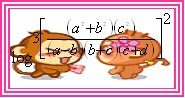
PASOS:
♥Entrar a word
♥Click en Aceptar
♥En la barra de Herramientas del editor, da click en el botón 4 de la fila de abajo y selecciona el icono que tiene un punto arriba y otro abajo
♥Ahora con el cursor (las flechas) mueve hacia la parte de arriba del símbolo de Sumatorio y escribe n-p
Con el cursos de abajo vete a la parte de un lado del símbolo y escribe X
♥Luego también con el cursor de las flechas (con la de abajo) presiona la dos veces
Ya que te encuentres en la parte inferior del símbolo, escribe k-Pq
& LISTO!!!!
COMENTARIO:
Esta practica ya la había hecho pero si me gusto hacerla...
Publicado por ♥IsAbEl♥ en 12:11 0 comentarios
jueves, 21 de mayo de 2009
p19 Objeto vinculado
♥PASOS:
♥Abrir paint
♥Hacer un dibujo de lo que sea
♥Guardarlo
♥ Una vez guardado abres word
♥Seleccionas en el menu insertar - Objeto
♥Se abrira un cuadro de dialogo en el que vas a seleccionar la pestaña que dice crear desde un archivo
♥Ya estando ahi le das click en donde dice examinar
♥De ese cuadro te aparecera otro donde vas a seleccionar el dibujo que hiciste
♥Lo seleccionas y ahi hay dos cuadrito uno dice... Vincular como archivo y el otro dice mostrar como icono
♥Seleccionas el primero.
♥Una vez hecho eso ya estara vinculado con paint y cada cambio que le agas al dibujo de paint te aparecera automaticamente en word.
COMENTARIO: Me parecio facil y se me hizo divertido
Publicado por ♥IsAbEl♥ en 13:30 0 comentarios
p18 Objeto Incrustado
PASOS:
♥Abrir paint
♥Hacer un dibujo de lo que sea
♥Guardarlo
♥ Una vez guardado abres word
♥Seleccionas en el menu insertar - Objeto
♥Se abrira un cuadro de dialogo en el que vas a seleccionar la pestaña que dice crear desde un archivo
♥Ya estando ahi le das click en donde dice examinar
♥De ese cuadro te aparecera otro donde vas a seleccionar el dibujo que hiciste
♥Lo seleccionas y ahi hay dos cuadrito uno dice... Vincular como archivo y el otro dice mostrar como icono
♥Seleccionas el segundo y listo.
COMENTARIO: Nunca habia hecho esto pero me parecio facil y sencillo.
Publicado por ♥IsAbEl♥ en 13:09 0 comentarios
miércoles, 20 de mayo de 2009
p17 Documento Maestro
Pasos:
♥Abrir la practica 16
♥Selecciones en el menu: VER - Esquema
♥ Despues todos los subtitulos tendran un icono como cruz le das click en ese icono y lo arrastras al lado izquierdo del documento.
♥Ya que hiciste eso le das click en la opcion que dice: crear subdocumento
♥Despues en contraer subdocumento
♥Instantaneamente lo guardas y listo
COMENTARIO: Esta practica me parecio facil aunque al principio no podia
Publicado por ♥IsAbEl♥ en 13:39 0 comentarios
martes, 12 de mayo de 2009
p16 Indices Y Tablas De Contenido
PASOS:
♥Entrar a word
♥Abrir la practica 5
♥Seleccionar el titulo y en estilo eliges la opción que diga *titulo 1
♥Después seleccionamos el o los subtítulos y volvemos elegir el estilo pero ahora vas a poner *titulo 2
♥Y si los subtítulos tienen subtítulos vas hacer lo mismo solo que ahora le vas a poner *titulo 3
♥y así hasta terminar
♥Una vez terminado eso te vas a la opción:
-Insertar
-referencia
-índice y tablas
Seleccionas la pestaña donde diga tabla de contenido y le pones aceptar.
♥se cerrara el cuadro ese y te va aparecer al principio de la pagina el índice
♥Eliges cualquier subtema y practica mente te enviara a donde quieres.
COMENTARIO:
Esta practica estuvo muy sencilla y fácil no se me complico en nada
Publicado por ♥IsAbEl♥ en 12:30 0 comentarios
jueves, 23 de abril de 2009
p15 Creacion De Plantillas
Pasos:
♥Entras a Internet buscas una plantilla para word ¨folleto¨
♥Eliges la plantilla que te agrade
♥La descargas y automaticamente se abrirá un documento de word con la plantilla
♥Ya que estés en word solo sustituyes los datos que tu quieras
♥Una vez realizada dicha acción la guardas y listo
COMENTARIO: Esta practica no se me dificulto para nada porque ya la había realizado en primer semestre...
Publicado por ♥IsAbEl♥ en 13:38 0 comentarios
